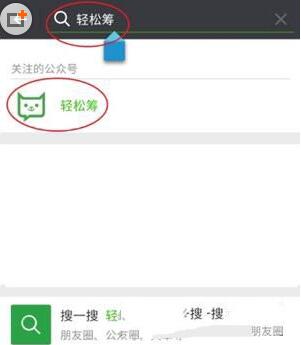在将GIF变成微信表情时,Android用户可以直接添加动画图片作为微信表情。对于做不到这一点的果粉来说,制作GIF虽然可以暂时满足,但制作GIF却让人心碎。无法发送的GIF 是系统垃圾。
但我们还有Pin(下载:https://itunes.apple.com/cn/app/pin-jian-tie-ban-kuo-zhan/id1039643846?mt=8),点击iOS原生相册中的分享按钮,然后点击在选项中选择“Pin”分享到微信,在微信中长按即可添加为自定义表情。你的朋友第一次需要点击下载才能查看,但之后就和普通表情没什么区别了。

即使当事人有Pin加持,你可能还是会觉得有点不舒服,或者有很多人喜欢用电脑浏览网页收集有趣的表情。那你不妨试试微信网页版/Win版:
登录网页版或Windows版微信,将动画拖入“文件传输助手”中。你会发现你的手机上会收到一张动画图片,无需下载即可自动播放。长按添加自定义表情,你的表情库将会更加丰富。

那么如何将文字变成表情符号呢?
只需3步,即可制作出类似的文字表情。思路是:在手机上输入“金句”,然后调整截图并导入微信表情库。
理论上,只要找到一个可以输入文字并截图的地方就可以了。手机自带的备忘录是最方便的,但由于需要大量的字体大小调整和布局,所以建议使用Butter Camera、Fonta等可以给图片加文字的照片编辑应用。
打开黄油相机,选择要导入的图片,添加白色边框,然后进入下一步。单击“元素”-“形状”,选择一个实心正方形,并将填充颜色设置为白色。可以完美覆盖原来的图像,得到纯白色的图像。 (当然,你也可以从头开始上传纯白色的图片)

之后,在上面添加你想要的文字,调整文字格式和布局,导出并保存。
黄油相机适用于iOS 7.0+的iPhone和Android 4.0.3+的设备。 iOS 版本为63.4 MB,Android 版本为37 MB。它是完全免费的。
将图像裁剪为合适的尺寸
iOS用户点击相册中的照片,点击右上角的“编辑”按钮,然后找到左下角的裁剪工具,拖动角标调整裁剪范围,然后点击完成。

如果不想使用系统内置的截图工具进行调整,可以尝试使用第三方照片编辑应用进行免费裁剪,例如Snapseed。但不建议使用VSCO,它只能按固定比例缩放。
其实,这里有一个更简单的制作文字表情的方法!
首先安装搜狗输入法最新版本(4.0.0)
安装完成后,切换到输入法,点击工具栏上的,选择文字表情。

输入文字创建表情符号

打开微信,进入“我的”页面,找到“表情包”,点击右上角齿轮按钮跳转到“我的表情包”,滚动到底部点击“已添加表情包”,然后继续滚动到底部即可请参阅转到“+”并单击以从相册导入您编辑的图片。

但是如果照片是白色背景怎么办?它看起来不像表情符号。不要害怕,微信会自动将不完整的白色背景图片变成透明。另外,导入图片时可能会出现锯齿,但实际使用表情时不会出现。

尖端:
制作表情包必须对图片进行压缩,否则图片太大而无法导入微信。这时候就需要使用一个工具来压缩图像:Reduce。 Reduce可以根据用户设置的像素和尺寸来压缩图像,并且图像尺寸会根据设置实时显示。

向原始图像添加新文本和贴纸
使用LINE Camera 添加文字和贴纸! LINE Camera的一个强大功能是,您可以根据现有图片上传其他照片,对其进行编辑和裁剪,并将照片变成贴纸。
打开LINE Camera,在“相册”模块中选择要修改的照片并导入进行编辑。选择底部菜单栏中的中心形状图案,点击剪刀图案并选择添加按钮即可从相册中导入素材图片。
导入后,我们可以自由裁剪素材并将其添加到原始图像中,然后我们将得到二次处理后的图像。为了避免导入微信表情库时像素丢失,最好给照片添加黑框。将表情符号导入LINE Camera并粘贴到照片上,没有任何不一致的感觉。